為特定網站、網絡或系統設定管理「iCloud 私密轉送」
部分網站、網絡和服務可能需要查看你的 IP 位址,或需要審查流量、執行基於網絡的過濾功能或查看你的瀏覽記錄。
何時管理「iCloud 私密轉送」
「私密轉送」旨在保護你的互聯網私隱,同時維持高效能的瀏覽體驗。部分網站、網絡或服務可能需要就「私密轉送」進行更新,包括需要能夠審查流量或執行基於網絡的過濾功能之網絡 (例如企業或教育機構網絡),或需要檢視你瀏覽活動的服務 (例如分級保護控制,或部分不佔用數據用量的「零費率」服務)。
如果網站採用 IP 來過濾、監察或限速,你可暫時允許網站查看你的 IP 位址。
如果你收到訊息,指網站或服務與「私密轉送」不相容,你可為該特定流動網絡或 Wi-Fi 網絡關閉「私密轉送」。
如果你 Mac 的系統設定與「私密轉送」不相容,你可檢查你在 Mac 上使用的第三方 app (例如 VPN 或互聯網過濾軟件)。
如你關閉「私密轉送」,網絡供應商和網站便可監察你在 Safari 的互聯網活動。
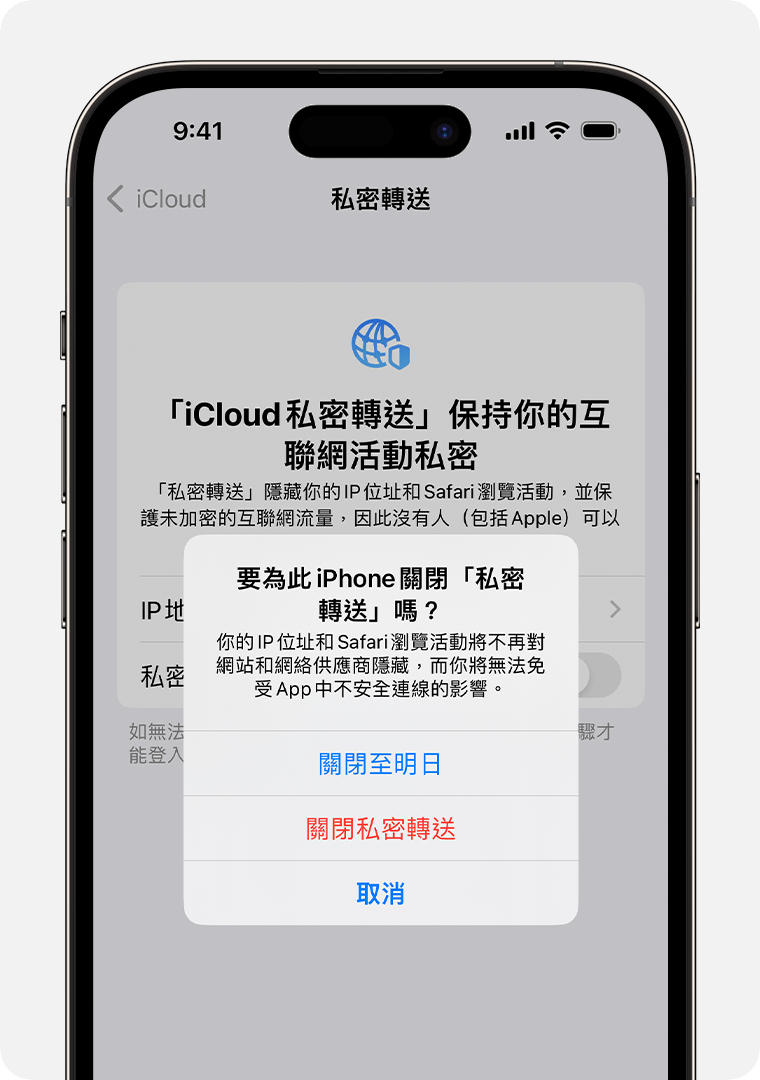
如果你前往「私密轉送」不適用的地方,此功能會自動關閉,並在你重新進入支援此功能的國家或地區時再次開啟。「私密轉送」會在無法使用時和再次啟用時通知你。
如果網站無法使用「私密轉送」
採用 IP 來過濾、監察或限速的網站可能會嘗試防止你在使用「私密轉送」時瀏覽其網站。
如要繼續使用該網站,你可暫時允許網站查看你的 IP 位址:*
iPhone 或 iPad:點一下「頁面,然後點一下「顯示 IP 位址」。
Mac:在 Safari 中,選擇「檢視」>「重新載入並顯示 IP 位址」。
如為特定網站關閉「私密轉送」,你的網絡供應商將仍能查看你所瀏覽的網站。
* 如果看不到暫時允許網站查看你 IP 位址的選項,請將裝置更新至最新的 iOS、iPadOS 或 macOS 版本,然後再試。
如果網絡無法使用「私密轉送」
你可使用「限制 IP 位址追蹤」的設定,僅為指定網絡關閉「私密轉送」。*
如為特定網絡關閉了「私密轉送」,對該網絡的設定將套用到所有你開啟了「私密轉送」的裝置。
如果你經常要在多個網絡設定間切換,例如雙 SIM 卡或 Wi-Fi 和乙太網絡,請確保你獨立為每個網絡設置此設定。
你可嘗試在「Wi-Fi」、「流動數據選項」或「網絡」設定為特定網絡再次開啟「私密轉送」。
* 在之前的 iOS、iPadOS 和 macOS 版本,此設定稱為「iCloud 私密轉送」。
在 iPhone 或 iPad 為指定網絡關閉「私密轉送」
開啟「設定」app,然後點一下「Wi-Fi」。
在 Wi-Fi 網絡旁邊,點一下。
向下捲動並點一下「限制 IP 位址追蹤」。
如為流動網絡,請前往「設定」>「流動網絡」>「流動數據選項」,然後點一下「限制 IP 位址追蹤」。
在 Mac 為指定網絡關閉「私密轉送」
在 macOS Ventura 或之後版本:
選擇 Apple 選單 >「系統設定」。
按一下側邊欄中的「網絡」,然後在右側按一下你正在使用的網絡服務 (例如 Wi-Fi)。
按一下所連接網絡名稱旁邊的「詳細資料」按鈕 。
關閉「限制 IP 位址追蹤」。
在 macOS Monterey:
選擇 Apple 選單 >「系統偏好設定」。
按一下「網絡」,並從列表中選擇網絡以查看更多選項。
按一下「限制 IP 位址追蹤」旁的剔號。
如果你的 Mac 系統設定導致「私密轉送」無法運作
在 Mac 的「系統設定」中,系統可能提示「你的部分系統設定令『私密轉送』無法運作」。
這表示第三方 app (例如 VPN 或互聯網過濾軟件) 可能安裝了與「私密轉送」不相容的設定或延伸功能。例如,第三方 app 可能安裝了核心延伸功能或套用自訂封包過濾規則。
如要在 Mac 上使用「私密轉送」,請關閉或解除安裝第三方 app。如無法關閉或解除安裝 app,你可能無法在 Mac 使用「私密轉送」。
為開發者和網絡管理員提供的額外資源
如果你是網站擁有者或開發者、網絡管理員或 app 開發者,不妨了解如何為你網絡的「私密轉送」用戶提供最佳體驗。
對於非 Apple 製造產品,或者並非由 Apple 控制或測試的獨立網站,其相關資訊的提供不應詮釋為受到 Apple 所推薦或認可。Apple 對於第三方網站或產品的選擇、表現或使用,概不承擔任何責任。Apple 對於第三方網站的準確性或可靠性不作任何聲明。如需進一步資料,請聯絡相關供應商。